태블릿에 iTunes 보관함을 어떻게 추가합니까? [2025]
iTunes 앱은 확실히 많은 사람들에게 유익한 앱입니다. 이것은 미디어 플레이어뿐만 아니라 파일 구성 및 관리자로도 작동하는 앱입니다. 미디어 파일을 iTunes 라이브러리에 저장하는 것은 장치 간에 동기화할 수도 있으므로 완전히 유리합니다.
내 태블릿에 iTunes 보관함을 추가하는 방법? 당신도 이 쿼리에 대해 궁금한 사람 중 하나라면 이 기사의 내용을 읽으면 필요한 것이 무엇인지 알 수 있을 것입니다. 사실, iTunes 라이브러리 파일을 Android 태블릿에 추가하는 것은 어려운 일이 아닙니다. 다른 방법과 방법을 통해 이를 수행할 수 있습니다.
기사 내용 1 부. YouTube Music을 통해 iTunes 라이브러리에서 태블릿으로 음악 전송2 부. Apple Music을 통해 iTunes 라이브러리에서 태블릿으로 음악 전송부품 3. 수동 방법을 통해 iTunes 라이브러리에서 태블릿으로 음악 전송4 부분. 타사 응용 프로그램을 통해 iTunes 라이브러리에서 태블릿으로 음악 전송5 부분. iTunes 음악을 태블릿으로 전송하는 가장 좋은 방법6 부. 개요
1 부. YouTube Music을 통해 iTunes 라이브러리에서 태블릿으로 음악 전송
내 태블릿에 iTunes 보관함을 어떻게 추가합니까? 이 질문에 대한 간단한 답변을 제공하는 것으로 시작하겠습니다. YouTube Music 계정을 사용하면 iTunes 라이브러리의 음악을 태블릿에 쉽게 추가할 수 있습니다.
유튜브 뮤직은 구글의 자회사인 미국의 동영상 플랫폼 유튜브가 개발한 음악 스트리밍 서비스다. YouTube Music은 YouTube의 음악 콘텐츠에 대해 광고 없는 백그라운드/오디오 전용 스트리밍과 오프라인 재생을 위한 다운로드를 제공하는 별도의 구독 서비스입니다. YouTube Music 서비스는 웹 기반 데스크톱 플레이어 및 모바일 앱에서 액세스할 수 있습니다. YouTube Music은 Google 어시스턴트 스마트 스피커(예: Google Nest 스마트 스피커).
- 시작하려면 YouTube Music 앱을 열고 자격 증명으로 계정에 로그인해야 합니다.
- 오른쪽 상단 모서리에 있는 프로필 이미지를 클릭합니다. 음악 업로드를 선택합니다.
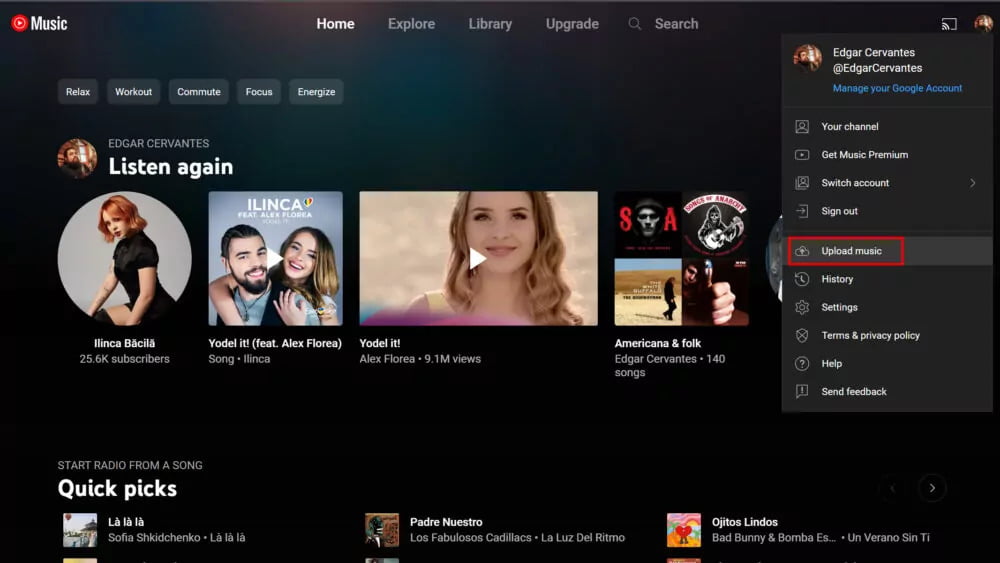
- iTunes는 기본적으로 음악 > iTunes > iTunes 미디어 > 음악에 파일을 저장합니다. 거기로 이동하여 전송하려는 노래를 찾으십시오.
- YouTube Music에 업로드할 노래를 선택하고 열기를 클릭합니다.
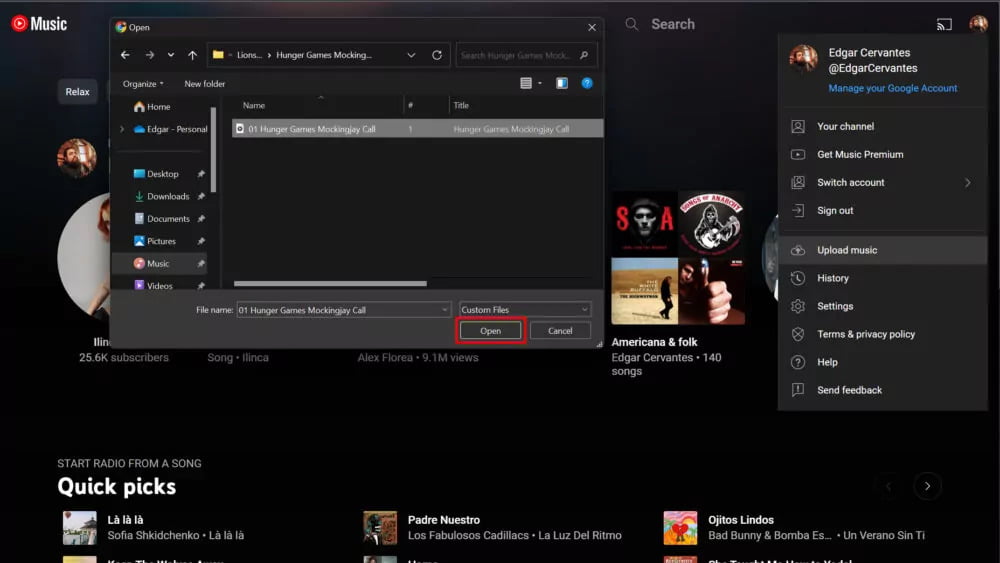
- 노래가 업로드되어 YouTube Music 라이브러리에 표시됩니다.
2 부. Apple Music을 통해 iTunes 라이브러리에서 태블릿으로 음악 전송
Google Play 뮤직을 사용하여 iTunes에서 Android 태블릿으로 음악을 전송하는 방법을 공유하는 것 외에도 이제 Apple Music 앱을 통해 수행할 수 있는 방법에 대해 논의합니다. 태블릿과 같은 Android 기기에는 iTunes 앱이 없기 때문에 iTunes 미디어 파일을 직접 동기화할 수 없습니다.
다행히 Android 사용자를 위한 Apple Music 버전이 있습니다. 따라서 iTunes에서 Apple Music으로 동기화할 수 있습니다. 이 방법에서는 PC의 iTunes 앱과 태블릿의 Apple Music 앱이 모두 동일한 Apple ID를 사용하고 있는지 확인하기만 하면 됩니다. 또한 Apple Music 구독자여야 합니다.
내 태블릿에 iTunes 보관함을 어떻게 추가합니까? 이제 Apple Music 앱을 사용하여 태블릿에 iTunes 노래를 추가하는 방법에 대한 아래 가이드를 참조할 수 있습니다.
- PC에서 iTunes 앱을 실행합니다. "편집" 버튼을 누른 다음 "기본 설정"을 선택합니다.
- "iCloud 음악 라이브러리" 메뉴가 활성화되었는지 확인해야 하므로 "일반" 탭으로 이동합니다. 그런 다음 "확인" 버튼을 눌러 확인합니다.

- "파일" 버튼을 누르고 "라이브러리"를 선택한 다음 "iCloud 음악 라이브러리 업데이트"를 눌러 iTunes 라이브러리를 iCloud 저장소에 수동으로 동기화할 수도 있습니다.

- iTunes 음악 라이브러리를 iCloud 계정에 성공적으로 동기화한 후 이제 태블릿에서 Apple Music 앱을 실행할 수 있습니다. "라이브러리" 메뉴를 누르면 사용 가능한 트랙 목록이 표시됩니다.
그리고 그게 다야! 위는 Apple Music 앱을 사용하여 태블릿에 iTunes 라이브러리를 추가하는 간단한 과정입니다.
부품 3. 수동 방법을 통해 iTunes 라이브러리에서 태블릿으로 음악 전송
태블릿에 iTunes 라이브러리를 추가하는 또 다른 방법은 수동 방법입니다. 태블릿에 파일을 수동으로 전송하는 것은 태블릿이 있는 한 가능합니다. USB 케이블. 내 태블릿에 iTunes 보관함을 어떻게 추가합니까? 이 방법을 시도하고 싶다면 아래 가이드를 참조하십시오.
- 먼저 USB 케이블을 통해 태블릿을 컴퓨터에 연결해야 합니다. 연결되면 "내 컴퓨터"로 이동하여 iTunes 폴더를 찾습니다.
- 이제 음악 파일이 포함된 폴더를 복사해야 합니다.
- 복사한 후에 폴더를 태블릿의 음악 폴더에 붙여넣기만 하면 됩니다.

- 전송이 성공적으로 완료되면 이제 태블릿에서 음악 플레이어 앱을 열 수 있습니다. 여기에 iTunes 음악 라이브러리가 표시됩니다.
4 부분. 타사 응용 프로그램을 통해 iTunes 라이브러리에서 태블릿으로 음악 전송
태블릿에 iTunes 라이브러리를 추가하는 다음 방법은 타사 응용 프로그램을 사용하는 것입니다. 사용할 수 있는 도구의 좋은 예는 doubleTwist입니다. 음악 파일을 이동할 수 있는 것 외에도 doubleTwist를 사용하면 비디오와 사진을 이동할 수도 있습니다. doubleTwist를 통해 내 태블릿에 iTunes 라이브러리를 어떻게 추가합니까? 아래 단계를 따르십시오.
- 먼저 doubleTwist 앱을 설치해야 합니다. 공식 홈페이지에서 받을 수 있습니다. 그런 다음 USB 케이블을 통해 태블릿을 PC에 연결하고 "MTP" 옵션을 선택하기만 하면 됩니다.
- 더블트위스트를 실행합니다. "음악"을 선택하고 "음악 동기화" 확인란을 선택했는지 확인합니다. 인터페이스에서 "앨범", "재생 목록" 등을 탭해야 합니다.
- 선택한 후 "지금 동기화" 옵션을 누를 수 있습니다. 그러면 동기화 절차가 시작됩니다. 동기화되면 태블릿을 통해 iTunes 음악 파일에 액세스할 수 있습니다.
5 부분. iTunes 음악을 태블릿으로 전송하는 가장 좋은 방법
내 태블릿에 iTunes 보관함을 어떻게 추가합니까? iTunes 라이브러리를 Android 태블릿으로 전송하는 방법에는 여러 가지가 있습니다. 그 중 일부는 이 기사의 이전 섹션에서 이미 제시되었습니다. 그러나 일을 처리하는 가장 좋은 방법은 항상 있습니다. 좋아하는 Apple Music 노래뿐만 아니라 원하는 모든 장치에서 iTunes 라이브러리에 액세스할 수 있도록 하는 경우 다음과 같은 전문 도구의 도움을 받을 수 있습니다. TunesFun 애플 뮤직 변환기.
The TunesFun Apple Music Converter는 DRM 제거를 처리할 수 있으므로 모든 미디어 플레이어 또는 장치에서 보호된 iTunes 및 Apple Music 노래를 재생할 수 있습니다. 당신은 할 수 있습니다 Lightworks에 Apple Music 추가 또는 기타 편집 소프트웨어를 사용하여 음악 파일에 DRM이 없기 때문에 비디오용 배경 음악을 만들 수 있습니다.
이 기능 외에도, TunesFun Apple Music Converter는 노래를 MP3로 변환하는 데 도움을 줄 수도 있습니다. MP3 외에도 M4A, FLAC, AC3, AAC 및 WAV와 같은 다른 형식을 지원합니다. Apple Music을 지불해야합니까?? 이제 변환된 음악 파일을 원하는 모든 장치에서 무료로 오프라인으로 재생할 수 있습니다.
The TunesFun Apple Music Converter는 무손실 변환 프로세스를 보장하면서 16배 변환 속도로 빠르게 작동합니다. 모든 ID 태그, 메타데이터 세부 정보 및 노래의 원래 품질이 보존됩니다. 그것은 Mac과 Windows OS 모두에서 확실히 잘 작동합니다.
얼마나 놀라운지 확인하고 싶다면 TunesFun Apple Music Converter는 변환 및 DRM 제거 프로세스를 수행하는 방법에 대한 아래 단계를 참조할 수 있습니다.
1 단계. 설치 TunesFun 앱의 모든 설치 요구 사항을 충족한 후 컴퓨터의 Apple Music Converter. 설치 후 실행합니다. 메인 페이지에서 처리하려는 Apple Music 또는 iTunes 노래를 확인하십시오. 미리보고 선택하십시오.

2 단계. 사용하려는 출력 형식을 선택합니다. 항상 그렇듯이 MP3를 사용하는 것은 항상 좋은 생각입니다. 화면 하단 영역에서 해당 출력 매개변수 설정을 확인하여 변경하려는지 확인하는 것도 좋습니다.

3단계. "변환" 버튼을 탭하면 앱이 선택한 노래 변환을 시작합니다. 변환이 진행되는 동안 DRM 제거 프로세스도 시작됩니다.

4단계. DRM이 없고 변환된 Apple Music 및 iTunes 노래가 있으면 USB 케이블을 통해 태블릿을 PC에 연결하여 태블릿에 저장할 수 있습니다.

6 부. 개요
내 태블릿에 iTunes 보관함을 어떻게 추가합니까? 기사의 이 부분에 이미 도달했으므로 질문은 더 이상 귀찮게 할 필요가 없습니다. 마침내 태블릿에 iTunes 음악 라이브러리를 추가하기 위해 적용할 수 있는 많은 방법이 있습니다. 또한 보호되는 iTunes 및 Apple Music 노래가 있는 경우 다음을 통해 처리할 수 있습니다. TunesFun 애플 뮤직 변환기.
코멘트를 남겨주세요